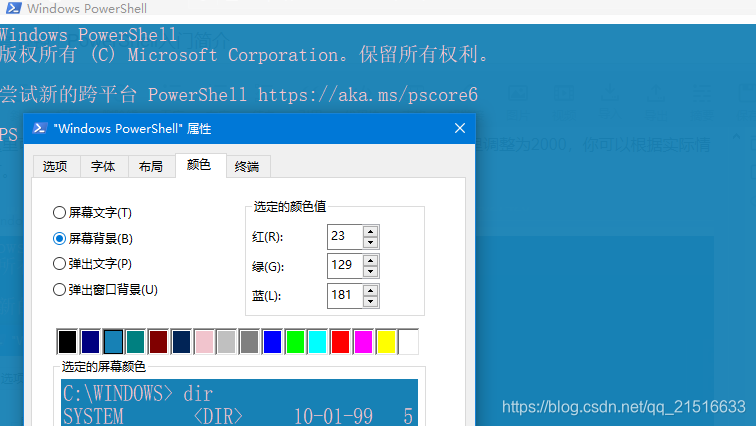文章更新于:2020-03-03
一、PowerShell简介
说实话,我总感觉 PowerShell 是 cmd 的加强版,但是看官方介绍,功能甚是强大,用处有待我们发掘。
二、PowerShell使用
1、常用命令
以下列表显示可在 PowerShell 中使用的常见 cmd.exe 和 UNIX 命令:
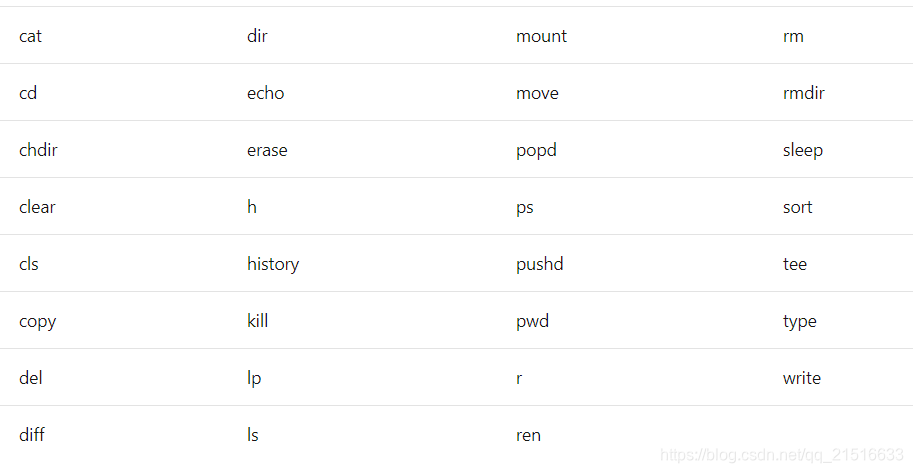
2、命令别名
Get-Alias cmdlet可以查看别名,
比如Get-Alias cat
Set-Alias cmdlet可以设置别名,
比如Set-Alias -Name gi -Value Get-Item
| 名词或称谓 | 缩写 |
|---|---|
| Get | g |
| Set | s |
| Item | i |
| Location | l |
| Command | cm |
| Alias | al |
| Get-Item | gi |
| Set-Item | si |
| Get-Location | gl |
| Set-Location | sl |
| Get-Command | gcm |
| Get-Alias | gal |
三、查看帮助信息
1、Get-Help
Get-Help Get-ChildItem可以获取关于Get-ChildItem的帮助信息
或者使用 Get-ChildItem -?
2、man Get-ChildItem
注:下面的Get-ChildItem是指具体的命令。
若要一次只显示一页帮助内容,可以使用man Get-ChildItem来查看关于Get-ChildItem的帮助信息。
若要显示详细信息,可以使用Get-Help Get-ChildItem -Detailed来获取。
若要显示全部帮助信息,可以使用Get-Help Get-ChildItem -Full来获取。
若要获取关于命令某参数的详细信息,可以使用Get-Help Get-ChildItem -Parameter *来获取。
若要仅显示帮助内容的示例,可是使用Get-Help Get-ChildItem -Examples来获取。
若要获取在线帮助内容,可以使用Get-Help Get-ChildItem -Online来获取。
四、美化PowerShell界面
1、调整PowerShell的大小
为了方便查看内容,可以将窗口字体调大,但随之而来的是窗口也变大了,甚至超过了屏幕大小,十分不友好。这里可以在PowerShell标题栏右键,属性,布局中调整窗口高度。这里调整为2000,你可以根据实际情况调节。
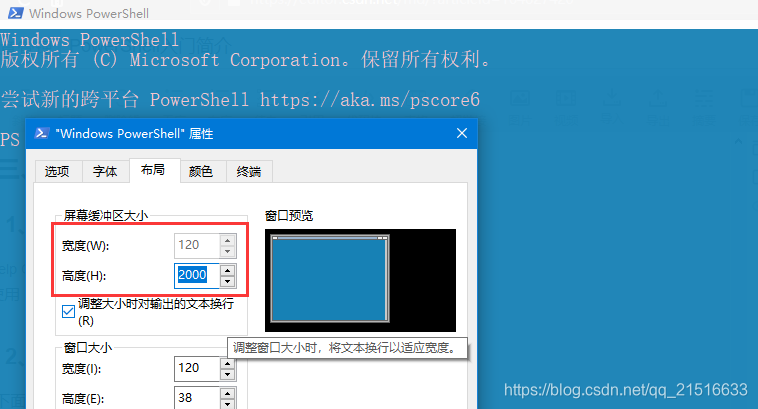
2、调整PowerShell的颜色
为了好看,可以在属性,颜色中调整PowerShell的背景颜色,和字体颜色。以及透明度。